PPAはUbuntu Linuxの最高の機能の1つです。 PPAを使用すると、ユーザーはお気に入りのソフトウェアをほぼ瞬時にすばやくインストールできます。UbuntuLinuxがソフトウェアソースに含まれているかどうかを心配する必要はありません。それでも、PPA機能と同じくらい便利ですが、1つの大きな問題があります。PPAの放棄です。事実、これらのカスタムソフトウェアリポジトリの多くは、便利ではありますが、作成者によって破棄される可能性があり、Ubuntuパッケージマネージャーでの更新中にユーザーに404エラーが発生します。
このガイドでは、404の対処方法について説明しますUbuntu PPAのエラーとその修正方法。まず、「ソフトウェアとアップデート」を開きます。UbuntuでPPAエラーを修正するために必要です。 「ソフトウェアとアップデート」アプリの起動方法がわからない場合は、押す Alt + F2 デスクトップでクイックランチャーを開きます。次に、その中で次のコマンドを実行します。
software-properties-gtk
「ソフトウェアと更新」アプリを開いて、Linuxデスクトップで、「その他のソフトウェア」タブを見つけてクリックします。これは、サードパーティソフトウェアリポジトリ(別名PPA)がUbuntuに追加される領域であり、このガイドの大部分はこの領域に焦点を当てています。
壊れたPPAを削除する
Ubuntu PPAが放棄されることがあります。これらのソフトウェアPPAが古くなっている最も可能性の高い理由は、開発者が新しいUbuntuリリースのパッケージの追加を怠っているためです。
この問題は簡単に修正できます。 まず、正常に動作していないように見えるPPAの「その他のソフトウェア」を見て、マウスでクリックします。マウスでクリックすると、以前はグレーアウトされていた「編集」ボタンと「削除」ボタンが表示されます。
応答しないPPAを無効にするには、その横にあるチェックボックスをオンにします。このアクションはシステムからそれを削除しませんが、Ubuntu PCがそれを使用しようとしないように無効にします。 PPAメンテナーが最終的にUbuntuリリースをサポートするようになる場合は、このルートを選択するのが最適です。

PPAが永久に放棄され、かつメンテナーはUbuntu Linuxのリリースをサポートしません。無効にするだけでは不十分です。代わりに、システムから完全に削除する必要があります。 [その他のソフトウェア]の下のリストで応答しないPPAを選択します。次に、[削除]ボタンをクリックします。
システムからPPAを削除したら、[閉じる]をクリックします。そこから、[ソフトウェアと更新プログラム]はソフトウェアソースの更新を試み、404エラーはなくなります。
UbuntuからPPAを削除するための詳細ヘルプ
このガイドでは、削除する方法について簡単に説明しましたUbuntu LinuxのPPA。ただし、PPA、PPAを削除する方法、PPAの詳細については、この記事では説明できません。 Ubuntuでさらに質問がある場合や、それらを取り除くためのサポートが必要な場合は、PPAの削除方法に関する詳細なガイドをご覧ください。
誤って入力されたPPAの修正
PPAに関するすべての問題が原因であるとは限りません放棄されたリポジトリ。 Ubuntu PPAでの404エラーは、ユーザーが「Software&Updates」GUIを使用してPPAを手動で追加し、repoコマンドで何か間違っていると入力した場合にも発生する可能性があります。
たとえば、Firefox Beta PPAをUbuntuに追加しても、Firefoxのスペルが間違っている場合、Firefox PPAは正しく機能せず、404エラーが表示されます。
スペルミスのPPAの修正は迅速な修正であり、「その他のソフトウェア」セクションで直接行うことができます。最初に、Ubuntuに追加したPPAのリストを見て、スペルミスのレポを見つけます。
スペルミスのレポを見つけたら[ソフトウェアと更新]の[その他のソフトウェア]リストで、マウスでクリックして選択します。その後、「編集」ボタンに移動してクリックし、スペルミスのレポの編集モードを起動します。
「編集」ボタンをクリックすると、ポップアップウィンドウ画面に表示されます。このウィンドウには「ソースの編集」が表示され、続いていくつかのテキストボックスが表示されます。 「URI」ボックスを探して、URI行の間違いを修正します。
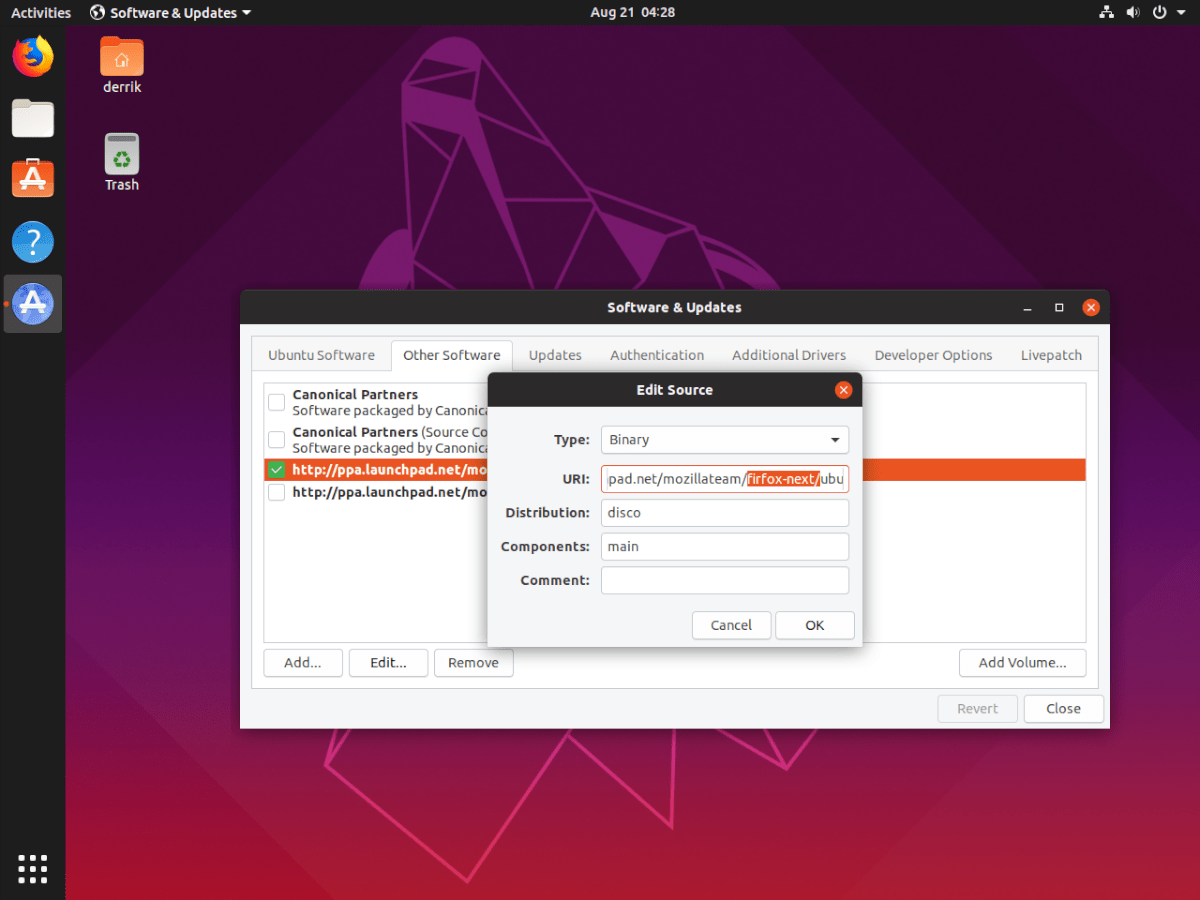
注意: Ubuntu PPAで何が間違っていたのかわかりませんか? PPAを見つけたページに移動し、「このPPAに関する技術的詳細」を選択します。APTの全行が表示され、再度追加できます。
で壊れたPPAを編集した後、「ソフトウェアと更新」の「その他のソフトウェア」セクションで、「OK」ボタンをクリックして編集を終了します。 「OK」ボタンが選択されるとすぐに、システムはパスワードの入力を求めます。そうすると、変更が適用されます。
右下の「閉じる」ボタンをクリックします「ソフトウェアと更新」の「その他のソフトウェア」セクションのセクション。そうすると、Ubuntuはソフトウェアソースの更新を試みます。 [再読み込み]をクリックして、更新プロセスを開始します。
ソフトウェアの更新が成功すると、スペルミスのPPAが修正され、Ubuntu PCから404エラーが消えるはずです!








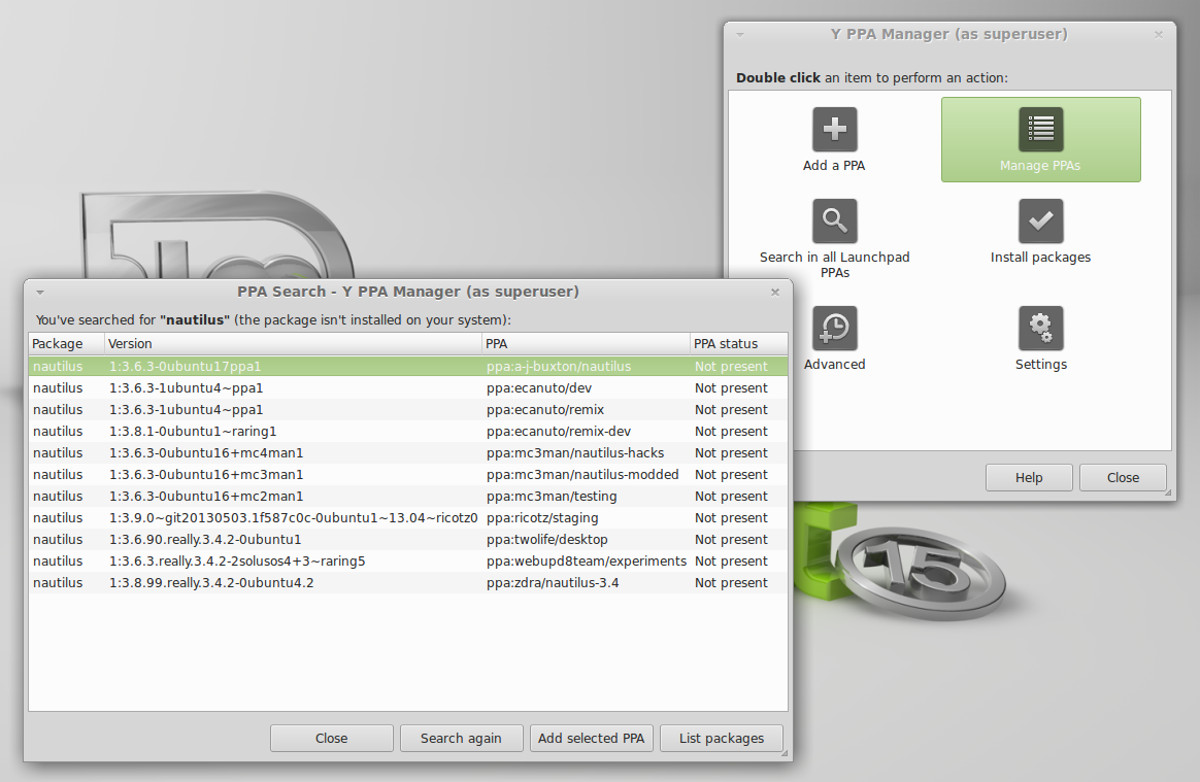




コメント